Configuration de pont Ethernet de la gamme Cisco Aironet 340
Table des matières
Introduction
Ce document traite du processus de configuration d'un pont Ethernet de la gamme Cisco Aironet 340. Vous devez effectuer certaines tâches avant de déployer l'équipement sur un site distant ; d'autres tâches de configuration peuvent être effectuées après l'installation du pont.
Remarque : les équipements Cisco Aironet fonctionnent mieux lorsque vous chargez tous les composants avec la version la plus récente du logiciel. Les mises à jour logicielles sont disponibles au Cisco Wireless Software Center.
Conditions préalables
Exigences
Aucune condition préalable spécifique n'est requise pour ce document.
Composants utilisés
Les informations contenues dans ce document sont basées sur le pont Ethernet de la gamme Cisco Aironet 340.
Conventions
Pour plus d'informations sur les conventions utilisées dans ce document, consultez Conventions relatives aux conseils techniques Cisco.
Configuration de base
Avant d'installer le pont Ethernet Cisco Aironet 340 dans un emplacement difficile d'accès, effectuez certaines configurations de base à partir de la console pour activer le pont pour l'accès à distance.
Connexion de la console
Pour connecter la console, utilisez un câble droit avec des connecteurs mâle à 9 broches et femelle. Reliez le câble du port de console au port de console du pont. Branchez l'autre extrémité du câble console sur le port série d'un terminal ou d'un PC exécutant un programme d'émulation de terminal et définissez la session sur les paramètres suivants :
-
9 600 bits par seconde (bps)
-
8 bits de données
-
Aucune parité
-
1 bit d'arrêt
-
Contrôle de flux Xon/Xoff
Lorsque vous mettez le pont sous tension, le menu principal s'affiche.
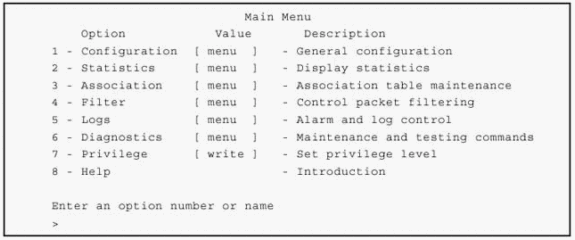
Attribuer des informations IP
Pour activer l'accès à distance au pont à l'aide de Telnet, HTTP ou SNMP (Simple Network Management Protocol), vous devez attribuer une adresse IP au pont.
Remarque : vous pouvez également attribuer d'autres options d'adressage Internet détaillées, telles qu'une adresse de passerelle ou un masque de sous-réseau.
Pour configurer le pont avec une adresse IP, procédez comme suit :
-
À partir du terminal connecté au port de console, accédez au menu et sélectionnez :
-
Principal
-
Configuration
-
Détourner
-
-
Sélectionnez l'option INADDR pour attribuer une adresse IP ; veillez à attribuer une adresse unique à chaque pont.
-
Sélectionnez l'option INMASK pour définir le masque de sous-réseau Internet, le cas échéant.
-
Sélectionnez l'option GATEWAY pour définir l'adresse de la passerelle, le cas échéant.
Une fois que le pont est configuré avec une adresse IP, fermez l'émulateur de terminal ou le navigateur, déconnectez le câble du port de console et poursuivez la configuration à distance, comme décrit dans la section suivante.
Configuration à distance
Une fois le pont configuré avec une adresse IP, vous pouvez vous connecter à l’aide de Telnet ou d’un navigateur Web.
Remarque : vous devez configurer le réseau radio lorsque les périphériques que vous prévoyez d'utiliser sont proches les uns des autres. Cela permet de s'assurer que les communications radio fonctionnent correctement pendant que les différents paramètres sont configurés. Une fois l'équipement radio configuré, il peut être mis en place.
-
Pour vous connecter à partir d'un PC ou d'un hôte à l'aide du protocole Telnet, émettez une commande telnet :
telnet IP address of the bridge -
Pour vous connecter à partir d'un navigateur Web, tapez :
http://IP address of the bridge
Lorsque vous vous connectez au pont à l’aide d’un navigateur Web, le système de menus est différent de celui que vous utilisez avec la console ou Telnet. Les options présentées sont les mêmes, mais lorsque vous utilisez le navigateur, vous sélectionnez les options de navigation du menu au lieu de les taper.
Configuration du réseau radio
Vous devez définir les paramètres de base du réseau radio dans l'ordre suivant :
-
Attribuez un SSID (Service Set Identifier).
-
Définissez les débits de données autorisés.
-
Définissez la fréquence.
-
Définissez la configuration racine.
 Attention : si vous modifiez les paramètres radio après avoir terminé les configurations, l'unité abandonne toutes les connexions radio et redémarre avec les modifications, interrompant ainsi le trafic radio à travers l'unité. Par conséquent, terminez cette partie de la configuration avant d'installer le pont dans un emplacement difficile d'accès.
Attention : si vous modifiez les paramètres radio après avoir terminé les configurations, l'unité abandonne toutes les connexions radio et redémarre avec les modifications, interrompant ainsi le trafic radio à travers l'unité. Par conséquent, terminez cette partie de la configuration avant d'installer le pont dans un emplacement difficile d'accès.
Attribution du SSID
Le SSID permet au pont de communiquer avec d’autres périphériques. Il s'agit d'un identificateur unique sensible à la casse, associé à des paquets sélectionnés envoyés sur le réseau radio. Les noeuds associés au pont doivent utiliser le même SSID ou leurs demandes d’association sont ignorées.
Déterminez un SSID unique pour les ponts et vérifiez que tous les périphériques du réseau utilisent le même SSID. Pour attribuer un SSID, connectez-vous au pont, accédez au menu, et sélectionnez Main > Configuration > Radio > SSID.
Dans la fenêtre SSID, saisissez une valeur pour l'option SSID. Le SSID peut comporter jusqu'à 32 caractères et tous les périphériques du même réseau radio doivent utiliser le même SSID. Cette valeur est sensible à la casse.
Définition du débit de données
Utilisez l'option Rates pour définir le débit de données auquel l'unité reçoit et envoie des informations. D'autres unités de la cellule radio envoient des données à l'unité à n'importe quel débit à leur discrétion. Lorsqu’une unité est associée à un pont racine, les données sont envoyées entre les unités au débit le plus élevé qu’elles prennent toutes les deux en charge. Toutefois, les unités peuvent rétrograder pour utiliser des taux communs plus bas si les conditions le justifient.
Pour attribuer un débit de données, connectez-vous au pont, accédez au menu, et sélectionnez Main > Configuration > Radio > Rates.
Dans la fenêtre Taux, saisissez une valeur pour les taux. Vous devez sélectionner plusieurs taux. Si vous ne sélectionnez qu'un seul débit et qu'il ne peut pas être maintenu pour une raison quelconque, la communication échoue.
Définition de la fréquence
La fréquence réelle autorisée dépend de l'organisme de réglementation qui contrôle le spectre radioélectrique à l'endroit où l'unité est utilisée. Si vous laissez le paramètre sur auto, au démarrage, l'unité échantillonne toutes les fréquences autorisées et tente de sélectionner une fréquence qui n'est pas utilisée. Ce paramètre n'est autorisé que sur l'unité racine, qui est chargée de configurer la cellule radio.
Pour définir une fréquence, connectez-vous au pont, allez dans le menu, et sélectionnez Main > Configuration > Radio > Frequency.
Dans la fenêtre Fréquence, tapez une valeur pour la fréquence ou laissez le paramètre défini sur auto.
Définition de la configuration racine
Avant d’effectuer une configuration détaillée, déterminez si le pont est un pont racine ou non racine.
-
Un pont racine est un pont Aironet situé au sommet, ou point de départ, d'une infrastructure sans fil. L'unité racine est connectée au réseau local principal du réseau fédérateur filaire. Étant donné que le trafic radio provenant des réseaux locaux des autres ponts passe par cette unité, l'unité racine est connectée au réseau local qui est à l'origine ou qui reçoit le plus de trafic.
-
Un pont non racine est appelé pont distant ou pont répéteur. Il s’agit d’un pont qui établit une connexion au pont racine ou à un autre pont répéteur pour intégrer le réseau local filaire auquel il est connecté au réseau local ponté.
Les ponts Ethernet sont configurés comme racine par défaut. Vous devez modifier cette configuration par défaut pour la définir comme non-racine afin d'établir une liaison.
Pour modifier le paramètre par défaut et définir un pont comme non-racine, connectez-vous au pont, allez dans le menu, et sélectionnez Main > Configuration > Radio.
Dans la fenêtre Radio, sélectionnez on ou off pour le paramètre enable Root mode.
-
Si vous utilisez un émulateur de terminal, sélectionnez le paramètre Root. L'invite vous demande si vous souhaitez modifier le paramètre. Saisissez y pour activer/désactiver le paramètre de l'activation ou de l'activation à l'activation.
-
Si vous utilisez un navigateur, sélectionnez Allow Config Changes, puis sélectionnez On pour définir le pont comme unité racine ou Off pour définir le pont comme unité non racine.
Options de configuration
Après avoir défini les paramètres ci-dessus, implémentez d'autres options de configuration, soit à partir du menu Radio, soit en accédant à divers sous-menus.
Taux de base
L'option Basic Rates est définie sur le pont racine. Les débits de base sont l'ensemble des débits que tous les noeuds de la cellule radio doivent prendre en charge pour s'associer. Le débit de base le plus faible est utilisé pour envoyer tout le trafic de diffusion et de multidiffusion, ainsi que tout paquet de contrôle d'association. L’utilisation du débit le plus faible permet de s’assurer que les paquets sont reçus par tous les noeuds, même ceux qui se trouvent aux distances les plus grandes. Le débit de base le plus élevé détermine le débit maximal d’envoi d’un paquet d’accusé de réception.
Distance
Comme la liaison radio entre les ponts peut être assez longue, le temps nécessaire au signal radio pour circuler entre les radios peut devenir important. Ce paramètre est utilisé pour ajuster les différents minuteurs utilisés dans le protocole radio afin de tenir compte du délai supplémentaire. Le paramètre est entré uniquement sur le pont racine, ce qui indique à tous les répéteurs. Vous devez entrer la distance comme le nombre de kilomètres (et non de miles) de la liaison radio la plus longue dans un ensemble de ponts.
I80211
Ce sous-menu vous permet de configurer les paramètres liés à la norme IEEE 802.11, notamment :
-
Beacon : intervalle entre les transmissions du paquet de balise IEEE 802.11.
-
DTIM : nombre de messages d'indication du trafic de remise. Détermine le nombre de balises normales entre les balises DTIM spéciales.
-
Extend : ajoute des extensions propriétaires à certains paquets de gestion IEEE 802.11 et permet à d'autres noeuds radio de s'associer au meilleur pont.
-
Bcst_ssid : contrôle si les noeuds clients sont autorisés à s'associer s'ils spécifient le SSID vide ou de diffusion. Si vous ne voulez pas que les clients 802.11b soient sur le pont, laissez-le simplement en mode bridge only par défaut. Cela permet uniquement aux autres ponts de communiquer avec le périphérique. La désactivation de la diffusion empêche la plupart des utilisateurs sans SSID de s'associer. Cependant, certains clients non autorisés peuvent sonder et afficher des SSID, de sorte que le client peut alors changer de SSID et se réassocier. Le SSID n’est pas destiné à la sécurité, il s’agit d’un moyen simple de contrôle d’accès.
-
RTS : détermine la taille minimale du paquet envoyé qui utilise le protocole RTS/CTS (Ready To Send/Clear To Send).
-
Confidentialité : permet de configurer le cryptage WEP (Wired Equivalent Privacy). Référez-vous à Configuration de Wired Equivalent Privacy (WEP) pour plus d'informations.
-
Encapsulation : utilisée uniquement si un équipement non Cisco de votre réseau utilise une méthode propriétaire d'encapsulation de paquets différente de celle utilisée par Cisco.
Tests de liaison
Les options de ce menu permettent de déterminer les performances du système sur des noeuds individuels et les performances radio de chaque noeud. Les tests disponibles incluent le test d'intensité du signal et le test d'occupation de la porteuse.
Étendu
Les paramètres de ce sous-menu ne sont pas modifiés. Cependant, certains paramètres doivent être modifiés lorsque certaines situations se présentent. Référez-vous à Utilisation des ponts sans fil de la gamme Cisco Aironet 340 (pages 4-17 à 4-20) pour plus d'informations.
Configuration du réseau Ethernet
Le port Ethernet est configuré à l'aide du menu Ethernet de configuration. Pour configurer le port Ethernet, connectez-vous au pont, accédez au menu et sélectionnez Main > Configuration > Ethernet. Vous pouvez ensuite configurer diverses options comme expliqué ci-dessous.
Actif
Utilisez l'option Active pour activer ou désactiver la connexion du port Ethernet. Le paramètre par défaut d'Active est on. Vous devez désactiver l'option Active si le port sur le pont ne sera pas utilisé. Cela indique au logiciel de ne pas acheminer les paquets vers le port et arrête l'utilisation de la puissance de traitement pour l'analyse de l'activité Ethernet.
Remarque : n'activez pas le port Ethernet tant que tous les autres paramètres n'ont pas été définis correctement.
Taille
L'option Size vous permet d'augmenter la taille maximale des trames envoyées vers et depuis l'infrastructure Ethernet. Ne définissez pas une taille de trame maximale supérieure à 1 518 octets, sauf si vous utilisez un logiciel propriétaire qui vous permet de dépasser cette taille maximale. Si vous exécutez ce logiciel propriétaire, définissez une valeur comprise entre 1 518 et 4 096 octets.
Remarque : une fois le paramètre modifié, la modification n'est pas implémentée tant que l'unité n'a pas redémarré, soit en la mettant hors tension, puis sous tension, soit en exécutant la commande diagnostics restart.
Port
Si ce paramètre est défini sur auto, le pont recherche un câble au niveau des trois connecteurs. Lorsque le pont est connecté à une carte Ethernet qui analyse également, ce paramètre doit être défini sur le port en cours de configuration.
Vérifier
Aucune procédure de vérification n'est disponible pour cette configuration.
Dépannage
Il n'existe actuellement aucune information de dépannage spécifique pour cette configuration.
Informations connexes
Historique de révision
| Révision | Date de publication | Commentaires |
|---|---|---|
1.0 |
11-Dec-2001 |
Première publication |
Contacter Cisco
- Ouvrir un dossier d’assistance

- (Un contrat de service de Cisco est requis)
 Commentaires
Commentaires